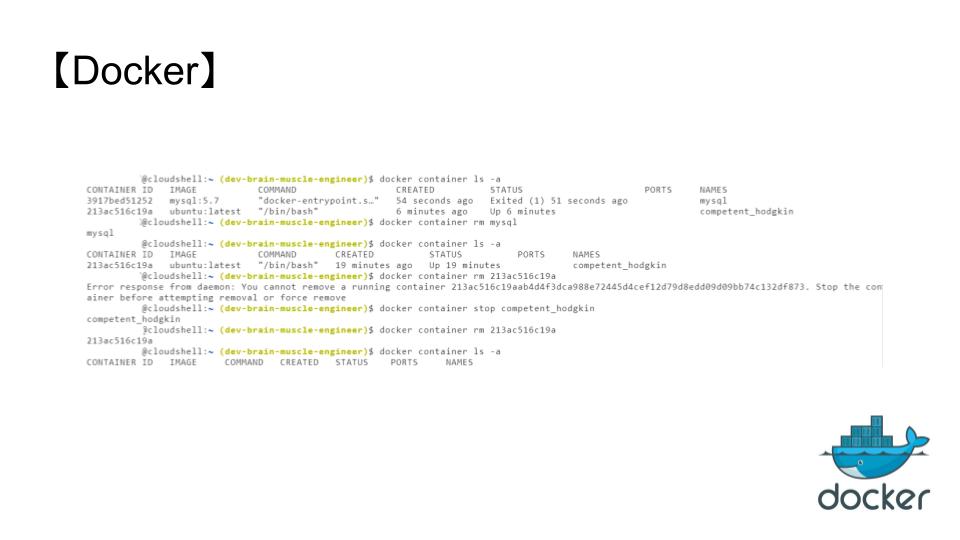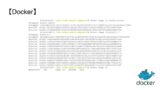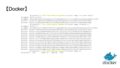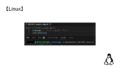前回ダウンロードしたイメージを確認する方法とイメージを削除する方法を紹介しました.
イメージと同様にコンテナも残り続けるとディスクを圧迫します.
今回はコンテナを一覧表示する方法とコンテナを削除する方法について紹介します.
docker ls 起動中のコンテナを一覧表示する
起動しているコンテナを確認するにはdocker container lsコマンドを使います.
$ docker container ls
最新バージョンのubuntuコンテナが起動していると分かります.
起動していないコンテナも一緒に確認したいときは-aオプションを付け,docker container ls -aコマンドを使いましょう!
$ docker container ls -a
起動していないコンテナも含めると mysqlコンテナがあることが分かりました.
これらコマンドはLinuxの一覧確認コマンドを似ているので覚えやすいでしょう!
- docker container ls:起動中のコンテナを確認する
- docker container ls -a:停止したコンテナも含めて確認する
docker container rm コンテナを削除する
Dockerコンテナを削除するにはdocker container rmコマンドを使います.
削除したいコンテナ名またはコンテナIDを指定しましょう.
$ docker container rm コンテナ名またはコンテナID
mysqlコンテナがなくなっていますね.
削除したコンテナは元に戻せないので注意しましょう!
またコンテナは起動している状態では削除できません.

必ずコンテナが停止していることを確認のうえ削除コマンドを実行しましょう.

これですべてのコマンドが削除できました.
まとめ
今回はコンテナを一覧表示するdocker container lsコマンドとコンテナを削除するdocker container rmコマンドを紹介しました.
コンテナも削除しないとディスクを消費します.
不要になったコンテナはその都度削除しましょう!